
全景地图导航系统安卓版下载安装免费版
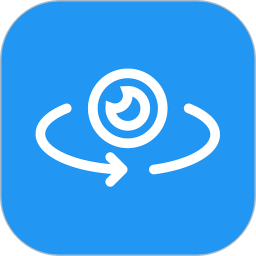
- 文件大小:60.98MB
- 界面语言:简体中文
- 文件类型:Android
- 授权方式:5G系统之家
- 软件类型:装机软件
- 发布时间:2025-02-22
- 运行环境:5G系统之家
- 下载次数:371
- 软件等级:
- 安全检测: 360安全卫士 360杀毒 电脑管家
系统简介
亲爱的Mac用户们,你是否曾想过,在你的苹果笔记本上也能畅游Windows的世界?别再羡慕那些双系统的小伙伴了,今天就来手把手教你如何在Mac上安装Windows系统,让你的电脑瞬间变身“双面娇娃”!
一、准备工作:磨刀不误砍柴工
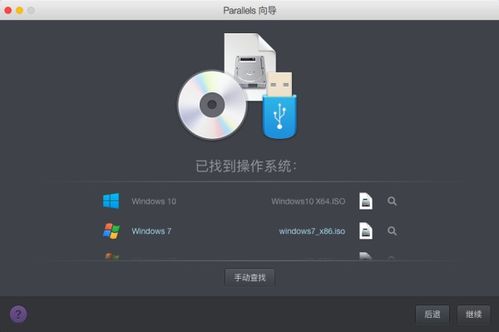
在开始安装之前,咱们得做好充分的准备,就像打怪升级前的装备一样,一样都不能少哦!
1. 检查硬件兼容性:首先,你得确认你的Mac支持Windows系统。一般来说,2012年及以后的Mac都能胜任这个任务。你可以查看一下你的Mac型号,看看是否在支持列表里哦!
2. 备份重要数据:安装新系统之前,别忘了备份你的重要数据,以防万一,毕竟谁也不想丢失珍贵的照片和文件吧!
3. 获取Windows镜像文件:你可以从微软官网下载Windows ISO文件,或者购买Windows安装盘。记得选择与你的Mac型号相匹配的Windows版本哦!
4. 准备U盘:你需要一个至少8GB的U盘来制作Windows安装盘。当然,容量越大越好,这样安装的时候会更顺畅。
二、Boot Camp助理:你的安装小助手
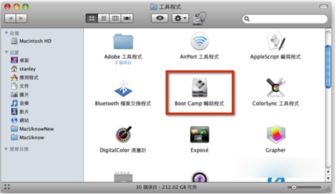
Boot Camp助理是苹果官方提供的工具,它将引导你完成Windows的安装过程。下面,我们就来一步步操作吧!
1. 打开Boot Camp助理:在Finder中找到“应用程序”,然后点击“实用工具”,最后找到并打开“Boot Camp助理”。
2. 选择任务:在Boot Camp助理窗口中,选择“创建Windows 7或更高版本的安装盘”。
3. 选择ISO文件和目标U盘:点击“选取”按钮,找到并选择你下载的Windows ISO文件,然后选择你准备的U盘作为目标。
4. 格式化U盘:根据提示,Boot Camp助理会抹掉U盘并将其重新格式化,用于制作安装盘。
5. 等待制作完成:耐心等待,直到Boot Camp助理将Windows安装文件复制到U盘,制作成安装盘。
三、重启Mac,进入Windows安装程序
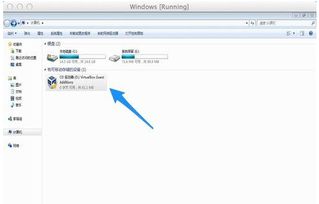
1. 重启Mac:将U盘插入Mac,然后重启你的Mac。
2. 进入Windows安装程序:在启动时,按住Option键,然后从启动盘列表中选择U盘,进入Windows安装程序。
四、安装Windows系统
1. 安装语言、时间、键盘:安装过程中,选择你的语言、时间和键盘布局,然后点击“下一步”。
2. 密钥:如果你有Windows产品密钥,就输入它;如果没有,就点击“我没有产品密钥”。
3. 选择要安装的Windows版本:选择你想要的Windows版本,比如专业版或家庭版。
4. 格式化分区:选中“BOOTCAMP”这个分区,点击“格式化”按钮。
5. 开始安装:点击“下一步”,然后耐心等待Windows系统安装完成。
五、安装Windows驱动程序
安装完成后,你需要安装Windows驱动程序,以便让你的Mac硬件在Windows下正常工作。
1. 重启Mac:安装完成后,重启你的Mac。
2. 安装驱动程序:在重启过程中,Boot Camp助理会自动安装Windows驱动程序。
3. 完成:安装完成后,你的Mac就可以在Windows和MacOS之间自由切换啦!
六、注意事项
1. 分区大小:在分区时,建议为Windows系统分配至少30GB的空间,这样可以确保系统运行流畅。
2. 备份:在安装新系统之前,一定要备份你的重要数据,以防万一。
3. 兼容性:虽然大多数Mac都支持Windows系统,但有些老旧的Mac可能无法正常运行某些Windows软件。
4. 更新:安装完成后,记得及时更新Windows系统和驱动程序,以确保系统安全稳定。
现在,你已经掌握了在Mac上安装Windows系统的技巧,快来试试吧!相信你的Mac电脑一定会变得更加强大和有趣!
常见问题
- 2025-02-23 卡牌迷境OkJoySdkDemo官方正版2024
- 2025-02-23 指旺区块链
- 2025-02-23 金铲铲之战单机版无限金币单机
- 2025-02-23 以太之光无敌无限钻石版
装机软件下载排行







